Uproszczenie modelu lub części umożliwia przyspieszenie analizy. Można wykluczyć części, których cel jest symulowany przez wiązanie i których znaczenie konstrukcyjne jest poza tym niewielkie.
Aby przyspieszyć analizy, można wyłączyć elementy kształtujące części, takie jak zaokrąglenia, które są albo kosmetyczne, albo zostały użyte do przerwania ostrych krawędzi.
Wyklucz komponenty, aby uprościć zespoły
Wykluczanie części lub zespołu z analizy:
- Rozwiń węzły przeglądarki zespołów tak, aby rozwinąć węzeł komponentu do wykluczenia.
- Kliknij prawym przyciskiem myszy komponent i wybierz polecenie Wyklucz z symulacji. Można także kliknąć prawym przyciskiem myszy komponent w panelu graficznym i kliknąć opcję Wyklucz z symulacji.
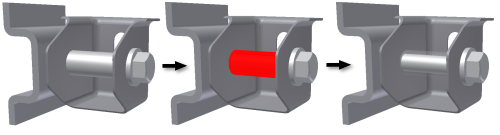
Wyświetlanie wyłączonego elementu w środowisku symulacji zostanie zmienione na przezroczyste.
Wyklucz elementy, aby uprościć części i zespoły
Wyłączenie elementów na potrzeby analizy może przyspieszyć proces generowania siatki. Aby w oknie graficznym wykluczyć z analizy naprężeń element kształtujące część:
- Zmień filtr wyboru na Wybierz elementy
 .
. - W oknie graficznym, pojedynczo lub za jednym razem wybierz elementy do wykluczenia.
- Kliknij prawym przyciskiem myszy i wybierz polecenie Wyklucz z symulacji.
Elementy stają się niewidoczne w oknie graficznym. W przeglądarce elementy są niedostępne i pokazane z ikoną Wykluczone![]() . Elementy zależne także stają się niewidoczne i niedostępne w przeglądarce.
. Elementy zależne także stają się niewidoczne i niedostępne w przeglądarce.
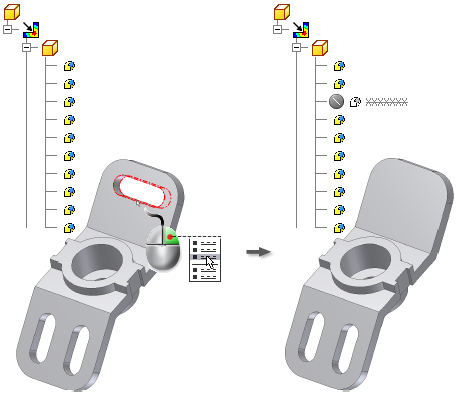
Można zamiast tego w przeglądarce wybrać elementy do wykluczenia:
- Rozwiń węzły przeglądarki części tak, aby rozwinąć węzeł elementu do wykluczenia.
- Kliknij prawym przyciskiem myszy element i wybierz polecenie Wyklucz z symulacji.
Jeśli podczas tworzenia siatki elementów skończonych wystąpi błąd, wyświetlany jest komunikat informujący o błędzie. Wyróżnia potencjalnie problematyczny obiekt geometryczny i zatrzymuje tworzenie siatki.
Analiza części lub zespołów zawierających korpusy cienkościenne
Aby wykryć korpusy cienkościenne, kliknij przycisk Znajdź korpusy cienkościenne w panelu Przygotuj. Jeśli model zawiera komponenty, które spełniają kryteria korpusu cienkościennego, wyświetlane jest okno komunikatu z opcją, aby automatycznie utworzyć powierzchnie środkowe z wykryte cienką ścianę bryły #z wykrytych korpusów cienkościennych?###.
Kliknięcie przycisku OK spowoduje otwarcie okna dialogowego Powierzchnia środkowa. Kliknij przycisk OK, aby ocenić model i utwórz ###[przecinek + i utwórz] ALBO [i utworzyć]### powierzchnie środkowe. Można również kliknąć polecenie Odsunięcie, aby ręcznie wybrać powierzchnię lub powierzchnie do analizy pod kątem kryteriów korpusów cienkościennych.
Wszystkie powierzchnie środkowe i odsunięcia są wyświetlane pod węzłem Skorupy w przeglądarce.